悬浮框实现拖拽
<!DOCTYPE html>
<html lang="en">
<head>
<meta charset="UTF-8">
<meta name="viewport" content="width=device-width, initial-scale=1.0">
<title>Document</title>
<style>
#draggable {
position: absolute;
}
</style>
</head>
<body>
<div id="draggable" style="width:300px;height:150px;background-color:red;cursor:pointer;position: relative;display: block;">Drag me </div>
<script>
var pos = { top: 0, left: 0 };
document.getElementById('draggable').onmousedown = function (e) {
console.log(e);
e = e || window.event;
pos = {
top: this.offsetTop,
left: this.offsetLeft
};
document.onmousemove = function (e) {
e = e || window.event;
console.log(e.clientX,"======",pos.left);
var left = pos.left + (e.clientX - pos.left)-135;
var top = pos.top + (e.clientY - pos.top)-59;
document.getElementById('draggable').style.position = 'absolute';
document.getElementById('draggable').style.left = left + 'px';
document.getElementById('draggable').style.top = top + 'px';
};
return false;
};
document.onmouseup = function () {
document.onmousemove = null;
document.onclick = null;
};
</script>
</body>
</html>优化:使用自定义指令
export default{
mounted(el, bingding){
const mousedown = (e) => {
let X = e.clientX - el.offsetLeft
let Y = e.clientY - el.offsetTop
const move = (e) => {
console.log(e);
el.style.left = e.clientX - X + 'px'
el.style.top = e.clientY - Y + 'px'
}
document.addEventListener('mousemove', move)
document.addEventListener('mouseup', () => {
document.removeEventListener('mousemove', move)
})
}
el.addEventListener('mousedown', mousedown)
}
}
<template>
<div><button>哈哈哈阿萨是</button></div>
<div v-drag class="box">
<div class="header"></div>
<div>
内容
<el-date-picker
v-model="value2"
type="date"
placeholder="Pick a day"
:editable='false'
:size="size"
/>
<el-select v-model="value" filterable placeholder="Select">
<el-option
v-for="item in options"
:key="item.value"
:label="item.label"
:value="item.value"
/>
</el-select>
</div>
<div>
{{msg}}
</div>
</div>
</template>
<script setup>
import { Directive, DirectiveBinding,ref,onMounted } from "vue";
const msg=ref('wlasaksmmd')
const value2=ref('')
const value = ref('')
const options = [
{
value: 'Option1',
label: 'Option1',
},
{
value: 'Option2',
label: 'Option2',
},
{
value: 'Option3',
label: 'Option3',
},
{
value: 'Option4',
label: 'Option4',
},
{
value: 'Option5',
label: 'Option5',
},
]
</script>
<style>
.box {
position:absolute;
left: 50%;
top: 50%;
transform: translate(-50%, -50%);
width: 200px;
height: 200px;
border: 2px solid #000;
}
.header {
height: 20px;
background: #000;
}
</style>
获取一天288个时间点
<script>
// 获取当前时间
const timestamps = []; // 创建一个空数组来存储时间戳
// 获取当前日期并设置时间为午夜
const now = new Date();
now.setHours(0);
now.setMinutes(0);
now.setSeconds(0);
now.setMilliseconds(0);
// 在整个一天的时间段内每五分钟生成一个时间点
for (let i = 0; i <= 2; i++) { // 288 * 5 = 1440 (total number of minutes in a day)
const nextTimestamp = new Date(now);
nextTimestamp.setMinutes(nextTimestamp.getMinutes() + (i * 5)); // add the interval to the current time
// Format the time as "xx:xx"
const formattedTime = `'${nextTimestamp.getHours().toString().padStart(2, '0')}:${nextTimestamp.getMinutes().toString().padStart(2, '0')}',`;
timestamps.push(formattedTime);
}
console.log(...timestamps);
</script>实现文件上传
<!DOCTYPE html>
<html lang="en">
<head>
<meta charset="UTF-8">
<meta name="viewport" content="width=device-width, initial-scale=1.0">
<title>Document</title>
<style>
</style>
</head>
<!-- 文件上传 -->
<body>
<!-- 多文件上传 -->
<input type="file" multiple />
<!-- 上传文件夹---通过几个布尔值 webkit内核 Mozilla内核 opera内核 但是ie实现不了这个 -->
<input type="file" webkitdirectory mozdirectory odirectory>
<br />
<!-- 拖拽文件和文件夹 -->
<div style="height: 150px ;border: 1px solid #000;" class="container"></div>
</body>
<script>
// 拖拽文件逻辑
// 绑定拖拽事件
const div = document.querySelector('.container')
div.ondragenter = (e) => {
e.preventDefault();//阻止是因为默认情况下div是无法对文件执行拖拽的,得先阻止默认行为,然后自定义拖拽
}
div.ondragover = (e) => {
e.preventDefault();
}
div.ondrop = (e) => {
e.preventDefault();
console.log(e.dataTransfer.items.length);//拖拽的文件个数
for (const item of e.dataTransfer.items) {
// console.log(item);
const entry = item.webkitGetAsEntry()//可以展开每一层文件的信息,没有兼容性问题
// console.log(entry);
if (entry.isDirectory) {
//如果是目录,需要拿到目录下的文件,需要创建一个目录读取器createReader
const reader = entry.createReader()
reader.readEntries((entries) => {
console.log(entries);
})//异步读取的!!!,把读到的结果传递给一个回调函数
} else {
//文件
// 一般拿到文件是要拿到他的files对象,在原型的file中
// 而这里file是异步读取的!!!
entry.file((f) => {
console.log(f);
})
}
}
}
</script>
</html>如何点击上传多个文件?
在控制台可以看到浏览器本身就是支持多文件数据上传的,所以就可以通过ajax把files对象文件上传到服务器
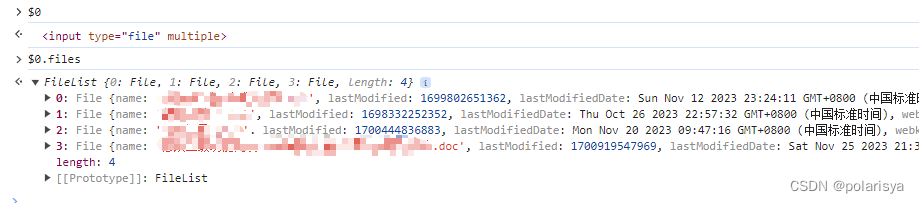
如何点击上传文件夹?
会列出文件夹中的所有文件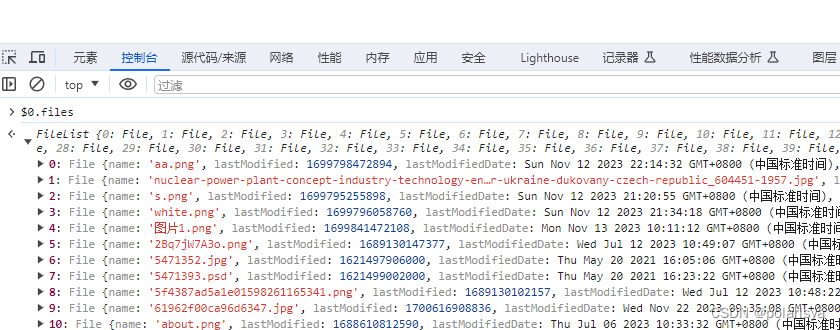
文件上传1
import * as XLSX from 'xlsx';
export default {
methods: {
handleFileUpload(event) {
// 获取用户选择的文件
const file = event.target.files[0];
// 创建一个FileReader实例来读取文件内容
const reader = new FileReader();
// 定义FileReader的onload事件处理函数,当文件读取完成后执行
reader.onload = (e) => {
// 将读取到的文件内容转换为Uint8Array格式
const data = new Uint8Array(e.target.result);
// 使用xlsx库的read方法解析文件内容,得到workbook对象
const workbook = XLSX.read(data, { type: 'array' });
// 获取workbook中的第一个工作表名称
const worksheetName = workbook.SheetNames[0];
// 根据工作表名称获取对应的工作表对象
const worksheet = workbook.Sheets[worksheetName];
// 使用xlsx库的sheet_to_json方法将工作表对象转换为JSON对象数组
const jsonData = XLSX.utils.sheet_to_json(worksheet, { defval: "" });
// 将解析后的JSON数据赋值给组件的excelData属性,供后续使用
this.excelData = jsonData;
};
// 调用FileReader的readAsArrayBuffer方法开始读取文件内容
reader.readAsArrayBuffer(file);
}
},
data() {
return {
// 定义一个数据属性excelData来存储解析后的Excel数据
excelData: [] // 存储解析后的Excel数据
};
}
};new FormData()
JS部分
var btn = document.querySelector('[type=button]');
btn.onclick = function () {
// 文件元素
var file = document.querySelector('[type=file]');
// 通过FormData将文件转成二进制数据
var formData = new FormData();
// 将文件转二进制
*****注意2******
formData.append('upload', file.files[0]);
*****注意1******
var xhr = new XMLHttpRequest;
xhr.open('post', 'file.php');
// 监听上传进度
xhr.upload.onprogress = function (ev) {
// 事件对象
// console.log(ev);
var percent = (ev.loaded / ev.total) * 100 + '%';
console.log(percent);
progress.style.width = percent;
}
xhr.send(formData);
xhr.onreadystatechange = function () {
if(xhr.readyState == 4 && xhr.status == 200) {
//
}
}
}





















 389
389











 被折叠的 条评论
为什么被折叠?
被折叠的 条评论
为什么被折叠?








